- Autorius Abigail Brown [email protected].
- Public 2023-12-17 06:55.
- Paskutinį kartą keistas 2025-06-01 07:17.
Ką žinoti
-
„Windows“sistemoje spustelėkite apatinį dešinįjį jutiklinės dalies kampą, palieskite jutiklinę dalį dviem pirštais arba paspauskite Shift+ F10.
- Mac sistemoje dviem pirštais spustelėkite jutiklinę dalį arba laikykite nuspaudę klavišą Control ir spustelėkite vienu pirštu.
- Jutikliniame ekrane palieskite ir palaikykite. Kai kuriose nešiojamųjų kompiuterių klaviatūrose yra dešiniojo pelės mygtuko paspaudimo mygtukas, vadinamas Menu (meniu pasirenkantis žymeklis).
Šiame straipsnyje paaiškinama, kaip dešiniuoju pelės klavišu spustelėti nešiojamąjį kompiuterį naudojant pelę arba klaviatūrą. Instrukcijos taikomos visiems „Windows“ir „Mac“kompiuteriams.
Kaip dešiniuoju pelės klavišu spustelėti jutiklinę dalį?
Mac ir Windows kompiuteriai gali spustelėti dešiniuoju pelės mygtuku, paprastai nekeičiant jokių numatytųjų nustatymų.
Jei jutiklinė dalis neveikia, įsitikinkite, kad ji nėra išjungta. Kai kuriose klaviatūrose yra mygtukas, išjungiantis jutiklinę dalį, kurį galbūt paspaudėte netyčia.
Dešiniuoju pelės mygtuku spustelėkite jutiklinę dalį „Windows“nešiojamajame kompiuteryje
Jei jūsų „Windows“nešiojamajame kompiuteryje nėra dešiniuoju pelės mygtuku spustelėkite, spustelėkite apatiniame dešiniajame jutiklinės dalies kampe. Jei po valdymo skydeliu yra vienas mygtukas, paspauskite dešinę pusę, kad spusteltumėte dešinįjį pelės klavišą. Mygtukas gali turėti skiriamąją liniją tarp dešinės ir kairės arba ne.
„Windows 10“pristatė jutiklinės dalies gestus ir, jei įjungta, galite spustelėti dešiniuoju pelės klavišu paliesdami jutiklinę dalį dviem pirštais.
Galima perjungti pelės mygtukus sistemoje Windows, taigi, jei mygtukai sumaišyti, eikite į Settings > Devices > Pelė > Pasirinkite pagrindinį mygtuką.
Dešiniuoju pelės mygtuku spustelėkite „Mac“nešiojamąjį kompiuterį
Mac kompiuteriuose paspauskite valdymo bloką dviem pirštais, o ne vienu. Arba uždėkite du pirštus ant jutiklinės dalies ir spustelėkite trečiuoju pirštu. Taip pat galite pakeisti antrinio paspaudimo nustatymus „Mac“, kad galėtumėte spustelėti dešiniuoju pelės klavišu spustelėdami apatiniame dešiniajame kampe (arba net apatiniame kairiajame kampe, jei norite).
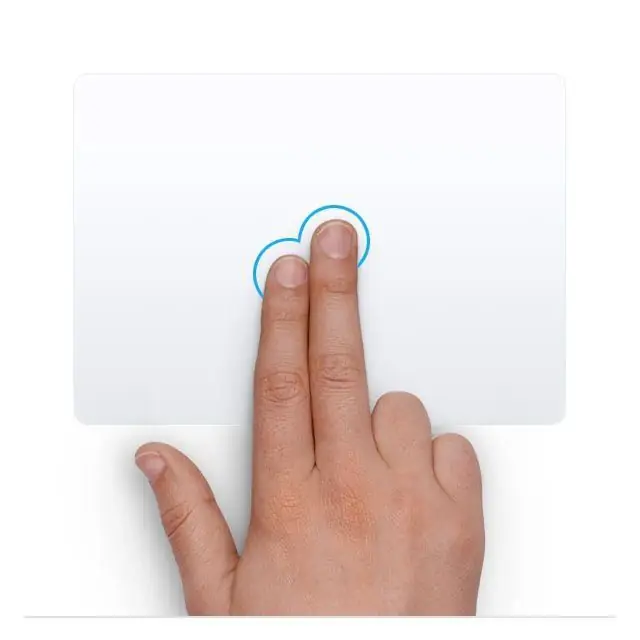
Pelė taip pat yra pasirinkimas
Kita galimybė - prie nešiojamojo kompiuterio prijungti pelę. Praktiškai kiekviena pelė turi specialų dešiniojo pelės mygtuko paspaudimą. Kai kurios išorinės pelės turi kelis mygtukus, kuriuos galima tinkinti, todėl galite pasirinkti, kurį mygtuką spustelėti dešiniuoju pelės mygtuku. Daugiau patarimų ieškokite vadove arba gamintojo svetainėje.
Kaip dešiniuoju pelės klavišu spustelėti nešiojamojo kompiuterio klaviatūrą?
Mac kompiuteryje paspauskite ir palaikykite Control klavišą, tada spustelėkite valdymo skydelį. Laikydami nuspaudę „Control“, perjungiamas pirminis ir antrinis paspaudimas, o tai reiškia, kad galite spustelėti dešiniuoju pelės klavišu kairiuoju pelės klavišu.
Kai kuriuose Windows nešiojamuosiuose kompiuteriuose dešiniuoju pelės mygtuku spustelėti galite naudoti sparčiuosius klavišus, nors yra apribojimų. Įveskite žymeklį į teksto lauką arba pasirinkite elementą, kurį norite spustelėti dešiniuoju pelės klavišu, tada paspauskite Shift+ F10.
Žiniatinklio naršyklėje galite dešiniuoju pelės klavišu spustelėti aktyvų tinklalapį naudodami Shift+ F10, bet jūs negalite t dešiniuoju pelės mygtuku spustelėkite atskirus puslapio objektus (nuorodas, vaizdus ir kt.), išskyrus teksto laukus.
Bottom line
Jei jūsų Windows nešiojamasis kompiuteris turi jutiklinį ekraną, palieskite ir palaikykite elementą arba teksto lauką, kad būtų parodytos dešiniuoju pelės mygtuku spustelėti parinktys. Jei jutiklinio ekrano funkcija buvo išjungta, įgalinkite jutiklinį ekraną įrenginių tvarkytuvėje.
Kaip dešiniuoju pelės klavišu spustelėti nešiojamąjį kompiuterį be F10 klavišo
Kai kuriose nešiojamųjų kompiuterių klaviatūrose yra dešiniuoju pelės mygtuku spustelėkite mygtuką, vadinamą Menu klavišu. Ieškokite klavišo su žymekliu, pasirenkančiu meniu (arba tiesiog meniu).
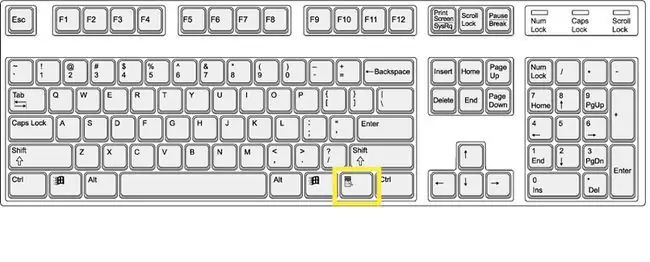
DUK
Kaip dešiniuoju pelės klavišu spustelėti nešiojamąjį kompiuterį be garso?
Jei norite pakeisti pelės paspaudimo garsus sistemoje Windows, eikite į Valdymo skydą > Aparatūra ir garsas > Keisti sistemą Skamba. Iš ten galite priskirti garsus skirtingiems veiksmams (pvz., programos atidarymui arba lango sumažinimui).
Kaip dešiniuoju pelės klavišu spustelėti iPad?
Palieskite ir laikykite pirštu ant teksto arba šalia jo, kad atidarytumėte dešiniuoju pelės mygtuku spustelėkite meniu iPad. Negalite spustelėti dešiniuoju pelės mygtuku visur „iPad“, o dešiniuoju pelės mygtuku spustelėkite meniu turi mažiau funkcijų nei kompiuteryje.
Kaip nukopijuoti ir įklijuoti, kai negaliu spustelėti dešiniuoju pelės klavišu?
Jei norite nukopijuoti ir įklijuoti, kai negalite spustelėti dešiniuoju pelės klavišu, pažymėkite tekstą ir paspauskite Ctrl+ C arba Command+ C, kad nukopijuotumėte, tada paspauskite Ctrl/Command+ V , kad įklijuotumėte. Norėdami iškirpti, paspauskite Ctrl /Command +X.






